本文摘自:https://www.linuxprobe.com/no-jar-files.html
1、使用 vim 编辑器
vim 不只是一个编辑器,使用它我们可以干很多事情。下面的命令展示的是在没有解压的情况下使用 vim 查看一个压缩的归档文件的内容:
$ vim ostechnix.tar.gz
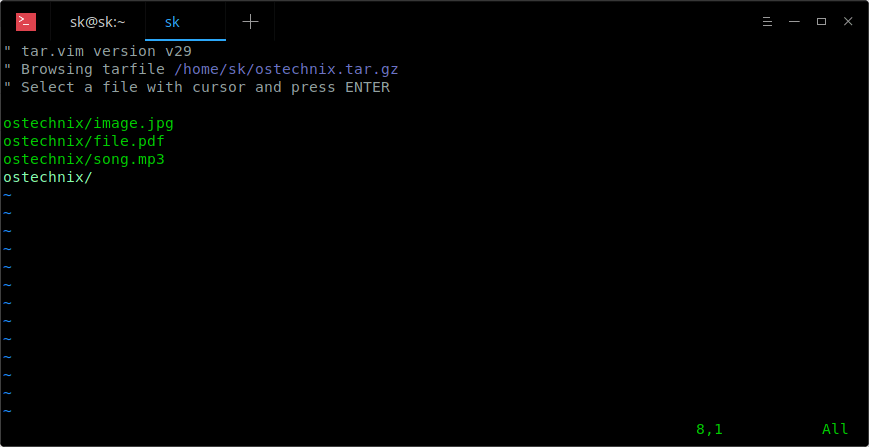
你甚至还可以浏览归档文件的内容,打开其中的文本文件(假如有的话)。要打开一个文本文件,只需要用方向键将鼠标的游标放置到文件的前面,然后敲 ENTER 键来打开它。
2、使用 tar 命令
为了列出一个 tar 归档文件的内容,可以运行:
$ tar -tf ostechnix.tar ostechnix/ ostechnix/image.jpg ostechnix/file.pdf ostechnix/song.mp3
或者使用-v选项来查看归档文件的具体属性,例如它的文件所有者、属组、创建日期等等。
$ tar -tvf ostechnix.tar drwxr-xr-x sk/users 0 2018-07-02 19:30 ostechnix/ -rw-r--r-- sk/users 53632 2018-06-29 15:57 ostechnix/image.jpg -rw-r--r-- sk/users 156831 2018-06-04 12:37 ostechnix/file.pdf -rw-r--r-- sk/users 9702219 2018-04-25 20:35 ostechnix/song.mp3
3、使用 rar 命令
要查看一个 rar 文件的内容,只需要执行:
$ rar v ostechnix.rar RAR 5.60 Copyright (c) 1993-2018 Alexander Roshal 24 Jun 2018 Trial version Type 'rar -?' for help Archive: ostechnix.rar Details: RAR 5 Attributes Size Packed Ratio Date Time Checksum Name ----------- --------- -------- ----- ---------- ----- -------- ---- rw-r--r-- 53632 52166 97% 2018-06-29 15:57 70260AC4 ostechnix/image.jpg -rw-r--r-- 156831 139094 88% 2018-06-04 12:37 C66C545E ostechnix/file.pdf -rw-r--r-- 9702219 9658527 99% 2018-04-25 20:35 DD875AC4 ostechnix/song.mp3 ---------- --------- -------- ----- ---------- ----- -------- ---- 9912682 9849787 99% 3
4、使用 unrar 命令
你也可以使用带有 l 选项的 unrar 来做到与上面相同的事情,展示如下:
$ unrar l ostechnix.rar UNRAR 5.60 freeware Copyright (c) 1993-2018 Alexander Roshal Archive: ostechnix.rar Details: RAR 5 Attributes Size Date Time Name ----------- --------- ---------- ----- ---- rw-r--r-- 53632 2018-06-29 15:57 ostechnix/image.jpg -rw-r--r-- 156831 2018-06-04 12:37 ostechnix/file.pdf -rw-r--r-- 9702219 2018-04-25 20:35 ostechnix/song.mp3 ----------- --------- ---------- ----- ---- 9912682 3
5、使用 zip 命令
为了查看一个 zip 文件的内容而无需解压它,可以使用下面的 zip 命令:
$ zip -sf ostechnix.zip Archive contains: Life advices.jpg Total 1 entries (597219 bytes)
6、使用 unzip 命令
你也可以像下面这样使用 -l 选项的 unzip 命令来呈现一个 zip 文件的内容:
$ unzip -l ostechnix.zip Archive: ostechnix.zip Length Date Time Name --------- ---------- ----- ---- 597219 2018-04-09 12:48 Life advices.jpg -------- ------- 597219 1 file
7、使用 zipinfo 命令
$ zipinfo ostechnix.zip Archive: ostechnix.zip Zip file size: 584859 bytes, number of entries: 1 -rw-r--r-- 6.3 unx 597219 bx defN 18-Apr-09 12:48 Life advices.jpg 1 file, 597219 bytes uncompressed, 584693 bytes compressed: 2.1%
如你所见,上面的命令展示了一个 zip 文件的内容、它的权限、创建日期和压缩百分比等等信息。
8、使用 zcat 命令
要一个压缩的归档文件的内容而不解压它,使用 zcat 命令,我们可以得到:
$ zcat ostechnix.tar.gz
zcat 和 gunzip -c 命令相同。所以你可以使用下面的命令来查看归档或者压缩文件的内容:
$ gunzip -c ostechnix.tar.gz
9、使用 zless 命令
要使用 zless 命令来查看一个归档或者压缩文件的内容,只需:
$ zless ostechnix.tar.gz
这个命令类似于 less 命令,它将一页一页地展示其输出。
10、使用 less 命令
可能你已经知道 less 命令可以打开文件来交互式地阅读它,并且它支持滚动和搜索。
运行下面的命令来使用 less 命令查看一个归档或者压缩文件的内容:
$ less ostechnix.tar.gz
上面便是全部的内容了。